
Edmund Richardson
0
4563
264
 Tam jsem byl, užívám si hru Radiant na mém novém tabletu Windows 8 Acer Iconia W7 Recenze a prozkoumání Tablet PC Acer Iconia W7 Recenze a prozkoumání Tablet PC Štíhlý, elegantní, sexy a stříbrný - ale nemůžete mít všechno . Acer Iconia W7 je tablet Windows 8 s cenou od 799 do 999 $ (v závislosti na vybraném modelu), který vypadá, jako by to ... dnes ráno, když mi došlo, že bych měl sledovat své příchozí e-mailové zprávy.
Tam jsem byl, užívám si hru Radiant na mém novém tabletu Windows 8 Acer Iconia W7 Recenze a prozkoumání Tablet PC Acer Iconia W7 Recenze a prozkoumání Tablet PC Štíhlý, elegantní, sexy a stříbrný - ale nemůžete mít všechno . Acer Iconia W7 je tablet Windows 8 s cenou od 799 do 999 $ (v závislosti na vybraném modelu), který vypadá, jako by to ... dnes ráno, když mi došlo, že bych měl sledovat své příchozí e-mailové zprávy.
Ale jak bych mohl? Normálně bych telefon používal, ale poplatek se nedávno vyčerpal. Jediné, co jsem musel podat, byl tablet a nechtěl jsem přestat hrát.
Jediným způsobem, jak tento problém vyřešit, bylo multitasking, což se v systému Windows 8 výrazně změnilo.
Pokud sledujete různé články, které jsme zveřejnili o systému Windows 8, budete si vědomi, že je schopen mnoho, ale možná nějakým způsobem brzdí dualita mezi tradičním stolním počítačem a novým dotykovým systémem Moderní rozhraní.
Windows 8 obsahuje dva typy multitaskingu aplikací v popředí. Prvním je tradiční přepínání aplikací pro stolní počítače, druhým je omezený multitasking na celé obrazovce, který lze nalézt pouze v moderních aplikacích spuštěných prostřednictvím úvodní obrazovky..
Standardní stolní multitasking
Pravděpodobně víte, jak multitaskovat na tradičním počítači se systémem Windows; ve skutečnosti je pro vás jen velmi málo “znát”, protože operační systém provádí veškerou práci.
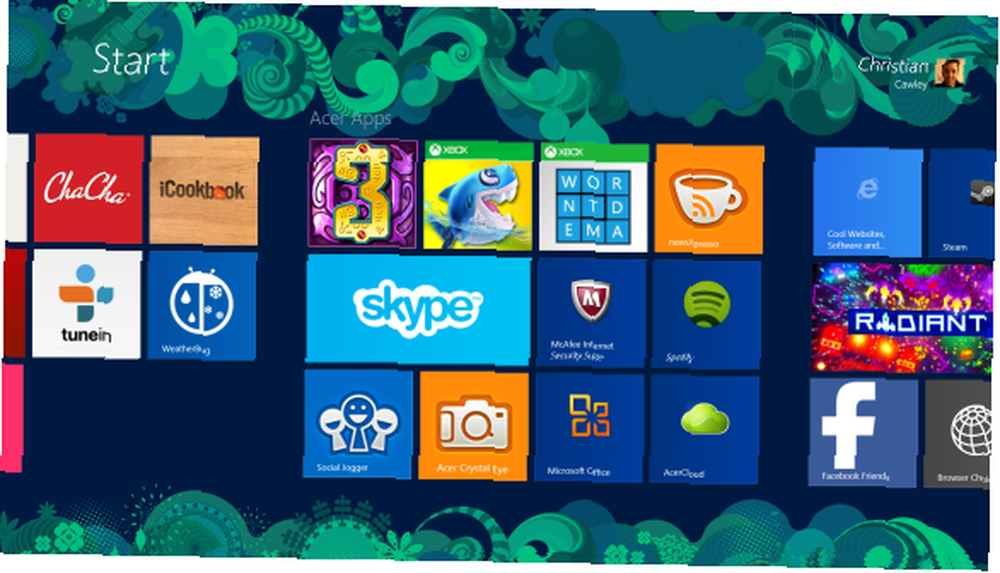
Vezměme si výše uvedený příklad. Pokud byl vesmírný útočník klon Radiant desktopovou aplikací, spustil bych ji, změnil nastavení tak, aby se zobrazoval v okně, poté spustil můj e-mailový klient a zobrazil dvě věci vedle sebe, případně s herním oknem umístěným tak, abych viděl nové e-maily spadnout do mé schránky. Mohl bych dokonce minimalizovat e-mailového klienta, abych viděl pouze upozornění v oznamovací oblasti.
Pomocí kombinace kláves Alt-Tab bych pak mohl snadno přepínat mezi (pozastavenou) hrou a e-mailovým klientem, abych zkontroloval a přečetl důležitou poštu. Stejnou kombinaci kláves lze použít v libovolném počtu otevřených aplikací na ploše,
Kde se to všechno změní: Moderní multitasking ve Windows 8
Pokud jde o moderní aplikace (ty, které byly spuštěny z úvodní obrazovky založené na dlaždicích) v systému Windows 8, používali jsme jej skutečně - co si myslí MakeUseOf o Windows 8? Vlastně jsme to použili - co si MakeUseOf myslí na Windows 8? Pokud jste ještě nenainstalovali Windows 8; Nebojte se, jsme technologičtí spisovatelé - je naší úlohou vyzkoušet tyto věci pro vás. Poměrně málo zaměstnanců MakeUseOf, včetně mě, se ponořilo a… věci se však trochu liší.
Zde, i když můžete přepínat mezi mnoha aplikacemi, lze zobrazit pouze dvě současně. V kontrastu s desktopem, který dokáže zobrazit tolik oken aplikace, kolik dokáže systém zpracovat!
Multitasking s moderními aplikacemi vyžaduje práci na prstech. Ve výše uvedeném příkladu jsem nejprve spustil e-mailovou aplikaci. Jakmile jsem se otevřel, přetáhl jsem prst dolů z horní části obrazovky, pak mírně na stranu. To má za následek zmenšení velikosti okna a zobrazení oddělovače, plné výšky obrazovky. V této fázi uvolněním prstu se aplikace přesune do úzkého segmentu displeje, 25% plné šířky.
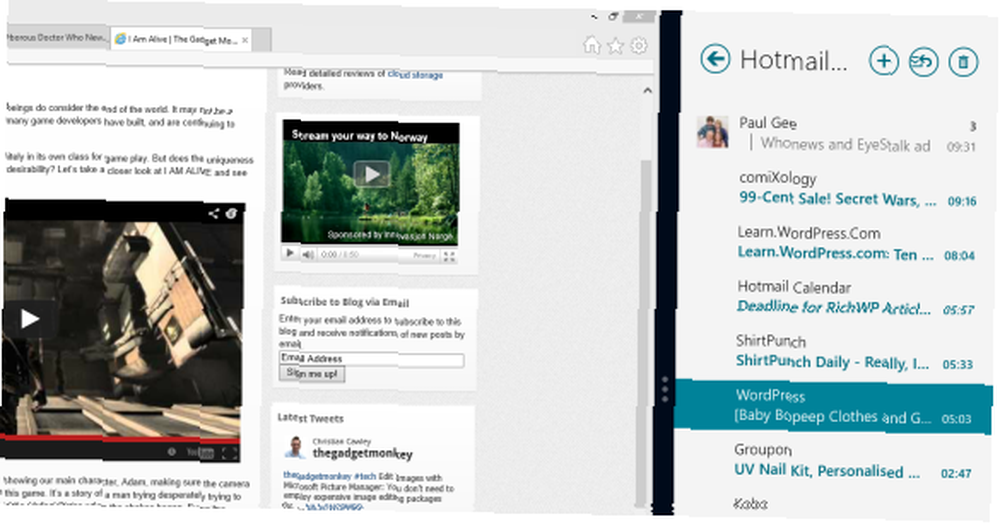
Chcete-li spustit druhou aplikaci na zbývajících 75% obrazovky, stiskněte tlačítko Start, najděte aplikaci (v mém případě hru Radiant) a spusťte ji. Poté můžete ovládat obě aplikace bez toho, aby mezi nimi stačilo Alt-Tabbing!
Multitasking v systému Windows 8: Na co si zvyknout!
Jak vidíte, multitasking ve Windows 8 není tak složitý - ale může se ukázat matoucí. Důvodem je, že spolu s rozdělením zobrazení obrazovky můžete Alt-Tab procházet všemi otevřenými aplikacemi, čímž přenecháte ten, který zastavíte, do hlavní části obrazovky. I na plochu lze nahlížet jako na 25% nebo 75% část displeje, i když výběrem libovolných aplikací otevřených v tomto zobrazení se konec obrazovky rozdělí, dokud nebude znovu vybrána moderní aplikace..
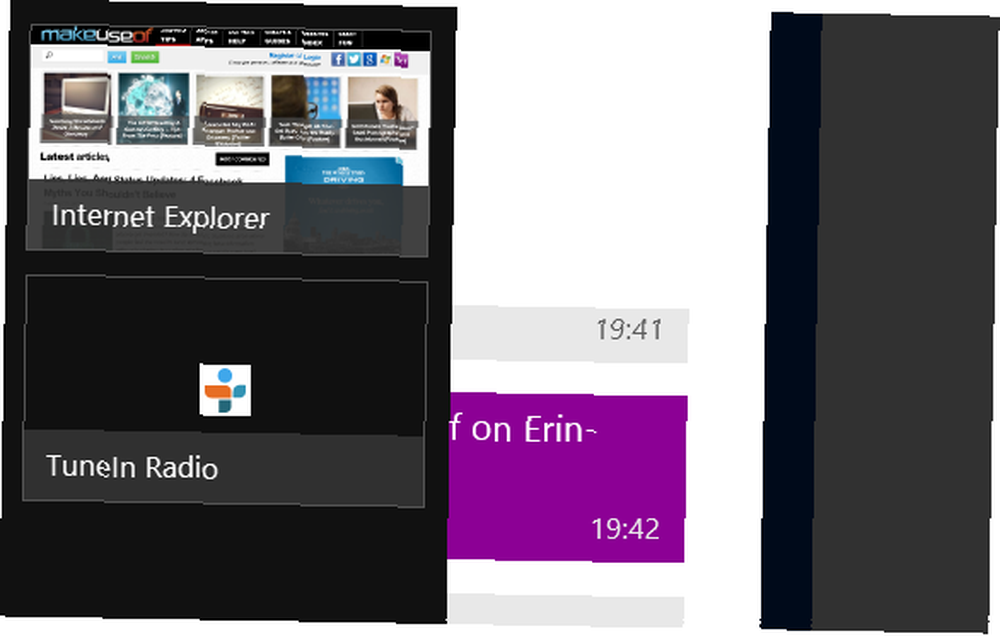
S trochou praxe a několika minutami, než si na to zvykneme, však lze tento aspekt systému Windows 8 rychle pochopit a ocenit za to, co to je - efektivní a jednoduchý multitasking, který se nespoléhá na to, že ručně zastavíte to, co jste děláte proto, abyste přepínali mezi aplikacemi úvodní obrazovky a tradičními počítači.
Je však spravedlivé říci, že “Moderní multitasking” není něco, na co se musíte spolehnout, pokud se rozhodnete použít stolní režim Windows 8. Pokud dáváte přednost použití systému Windows 8 jako tradičního stolního OS, je stejně robustní jako jeho předchůdce, a pouze v případě, že vám chybí věci, jako je nabídka Start, můžete ji snadno obnovit. Nabídka Start, How I Miss Thee: 4 Ways Vytvoření nabídky Start v nabídce Start systému Windows 8, Jak mi chybí: 4 způsoby, jak vytvořit nabídku Start v systému Windows 8 Systém Windows 8 spustil sekeru v nabídce Start. To je rys, kterému nikdo roky nevěnoval zvláštní pozornost, ale jeho předčasný zánik způsobil nejrůznější zoufalství. Nejen… .











